Как да промените шрифта по подразбиране в Outlook 2013
Последна актуализация: 14 февруари 2017 г.
Може да решите да промените шрифта по подразбиране в Outlook 2013, ако намерите стила или цвета на шрифта по подразбиране да не са привлекателни. Шрифтът, който използвате в документи и имейли, може да окаже влияние върху начина, по който хората четат информацията, която създавате, така че коригирането на шрифта по подразбиране за вашите имейл съобщения може да има положително въздействие.
Ако сте уморени от шрифта по подразбиране, който използвате, когато създавате съобщения в Outlook или виждате други хора, които използват различни и вълнуващи шрифтове, тогава нашето ръководство по-долу може да ви покаже как да направите тази промяна. Въпреки че можете да променяте шрифта за всяко съобщение, което създавате в Outlook 2013 поотделно, това може да бъде досадно. Така че по-добър вариант е да промените настройките на шрифта по подразбиране, така че те да бъдат персонализирани по ваш вкус всеки път, когато отидете да въведете ново съобщение. Можете да прочетете по-долу, за да научите как.
Промяна на шрифтове по подразбиране в Outlook 2013
Всъщност ще ви бъде дадена възможност да зададете шрифтове по подразбиране за редица различни сценарии, но ние ще се съсредоточим върху задаването на шрифт по подразбиране за нови съобщения в Outlook 2013. Ако решите, че искате също да зададете шрифт по подразбиране за съобщения, на които отговаряте, или съобщения, написани с обикновен текст, все пак можете да следвате същите тези стъпки, но ще трябва да изберете подходящата опция в стъпка 6.
Стъпка 1: Стартирайте Outlook 2013.
Стъпка 2: Щракнете върху раздела File в горния ляв ъгъл на прозореца.

Стъпка 3: Щракнете върху Опции в колоната отляво.
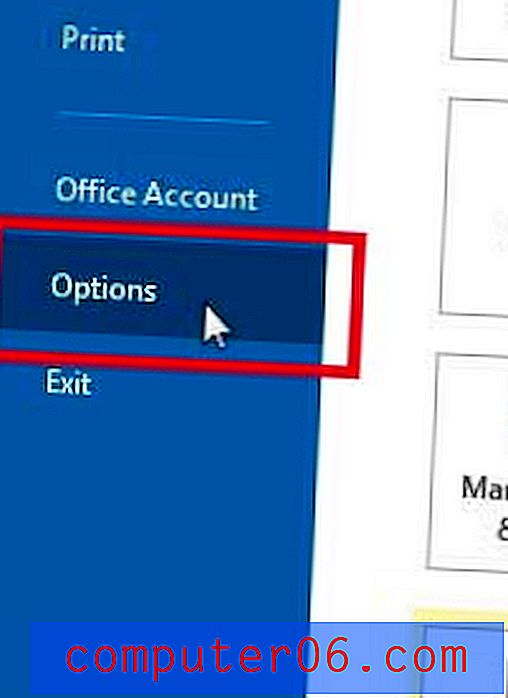
Стъпка 4: Щракнете върху Mail в лявата колона на прозореца с опции на Outlook .
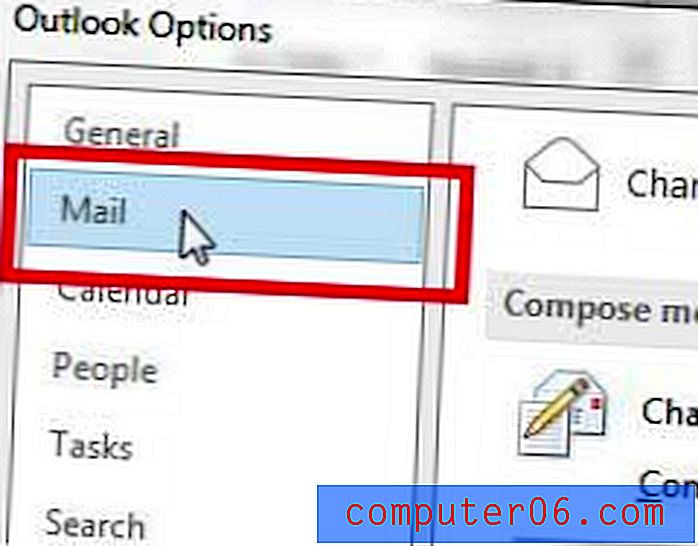
Стъпка 5: Щракнете върху бутона за канцеларски материали и шрифтове в дясната страна на прозореца.
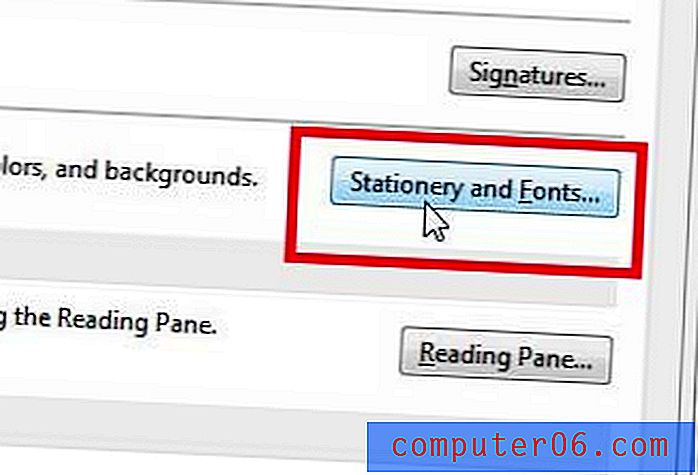
Стъпка 6: Щракнете върху бутона Font под New mail messages . Както бе отбелязано по-рано, можете да се върнете на този екран по-късно, за да промените шрифта по подразбиране за съобщения, на които отговаряте или препращате, или за обикновени текстови съобщения.
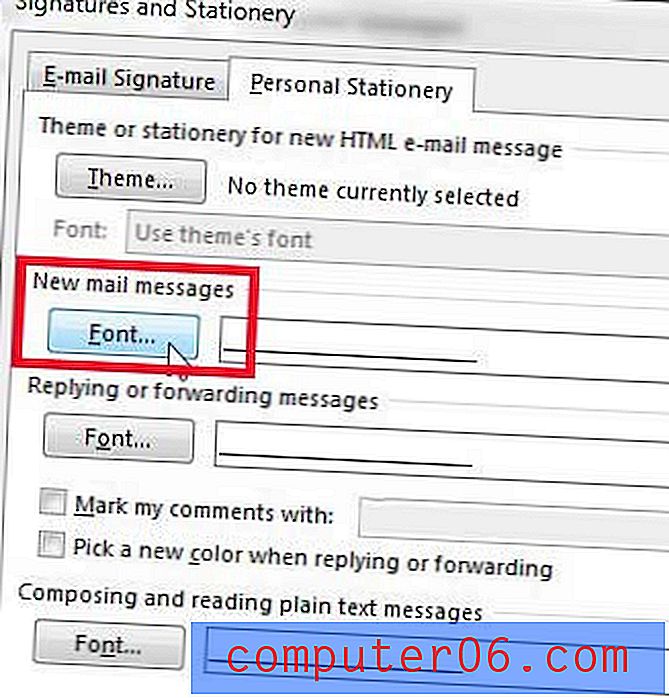
Стъпка 7: Изберете шрифта по подразбиране и изберете някоя от другите настройки, които искате да приложите към него. Не е нужно да се притеснявате за бутона Задай по подразбиране в долния ляв ъгъл на прозореца. Това ще остане посивено, докато правите промени.
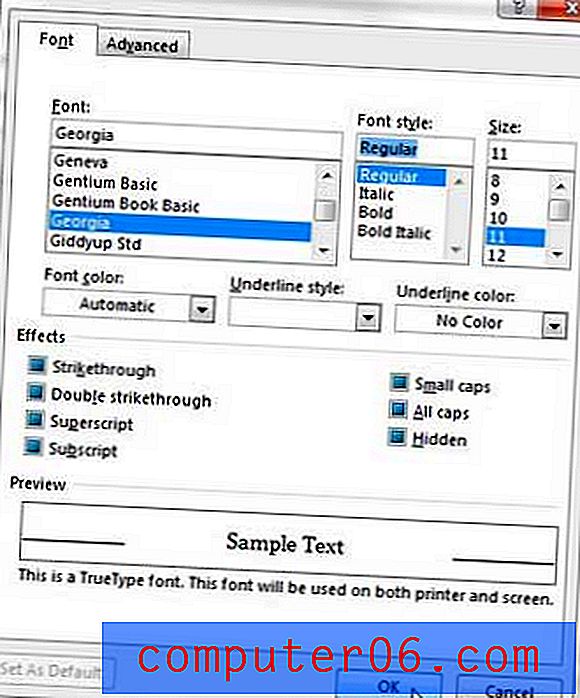
Стъпка 8: Щракнете върху бутона OK, за да запазите промените, след това щракнете върху бутоните OK в прозорците с опции за подпис и канцеларски материали и Outlook, за да се върнете в Outlook.
Обобщение - Как да зададете шрифта по подразбиране в Outlook 2013
- Отворете раздела Файл .
- Щракнете върху бутона Опции .
- Изберете раздела Поща .
- Щракнете върху бутона канцеларски материали и шрифтове .
- Щракнете върху бутона Font под New mail messages .
- Изберете настройките на шрифта по подразбиране и натиснете OK .
Можете да отидете в библиотеката на Google Fonts, за да изтеглите нови типове шрифтове, ако не видите на компютъра си нещо, което харесвате.
Не ви харесва начинът, по който вашето име се показва на имейлите, които изпращате? Научете как да промените начина, по който вашето име се показва в Outlook 2013, ако искате получателите на съобщенията ви да виждат друго име, когато им изпратите имейл.



